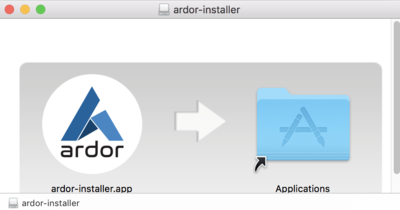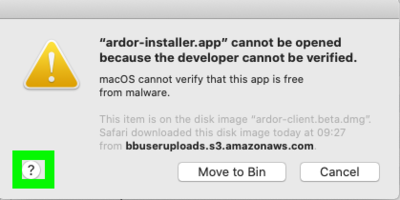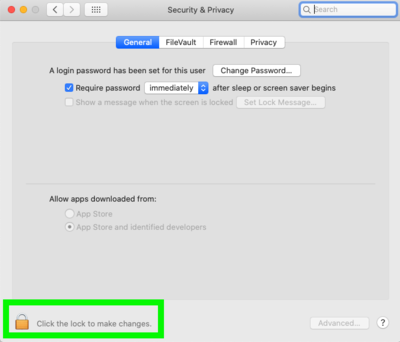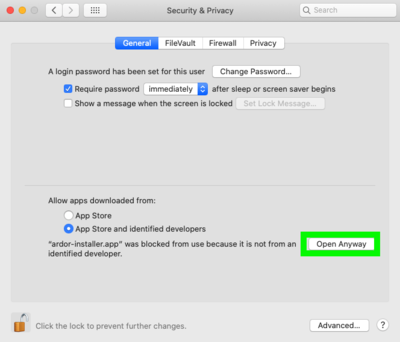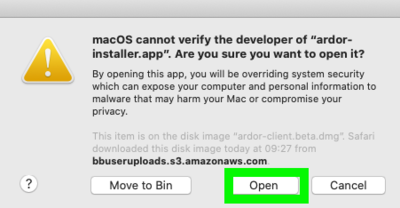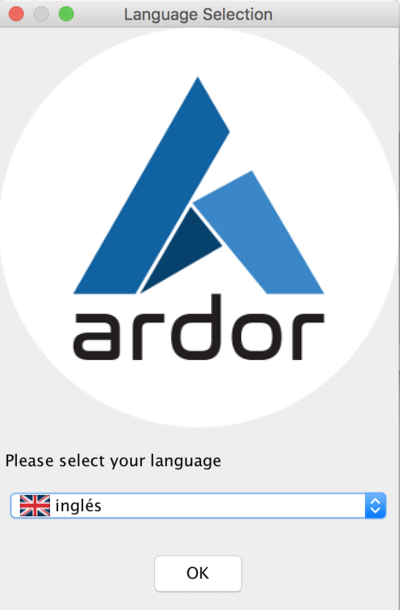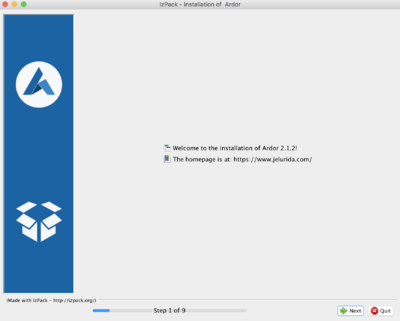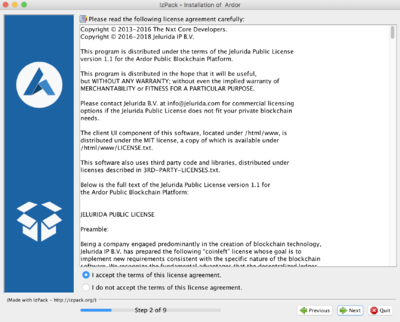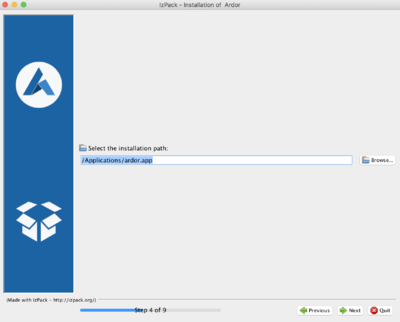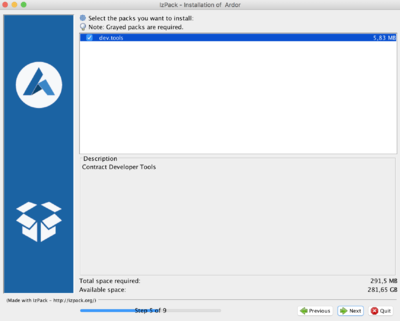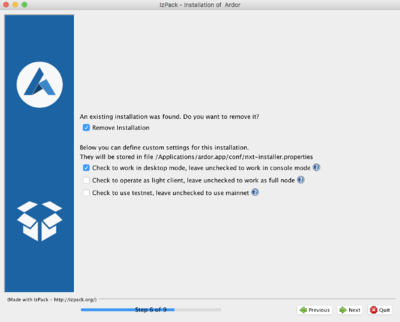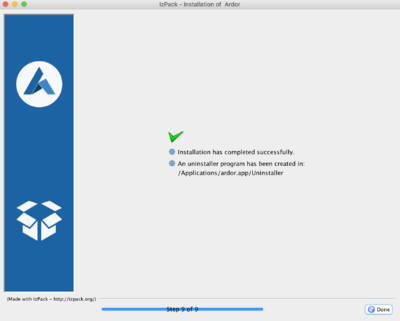入门
Ardor是一个提供区块链服务的多链平台,它发展自经过时间考验且高效节能的Nxt区块链.。Ardor 主网于2018年1月1日推出。通过本文档,您将熟悉Ardor平台的广泛功能。通过了解Ardor的特色功能,您可以积累知识;通过学习《基本教程》,您可以考虑自己上手操作技术。对开发人员而言,我们为Ardor 250多个API中的每一个都提供了文档,这些API可用于快速、经济地部署dAPP和智能合约,以便将您的业务流程与Ardor区块链集成起来。请定期检查此网站以获取最新内容和相关更新,附加功能也会在此发布。
下载Ardor
在我们开始之前,如果您还没有这样做,那么请您检查您的电脑是否安装了正确的(通常是最新的)Java版本。您可以为您的平台使用任何Java兼容版本,所需的最低版本是Java 8,推荐版本是Java 11。我们通常使用OpenJDK 14进行测试。
首先从Ardor/Ignis开始,您必须先下载客户端(又称“钱包”)。客户端作为二进制包分发给以下平台:
客户端安装
- 如果想要测试诸如新登录页面这样的最新功能,您可以从Windows网址下载针对Ardor客户端2.5.1最新官方版的Windows安装包。
- Ardor的Windows客户端是一个.exe文件。下载后,您可以通过执行完整性检查来验证其完整性。
- 运行安装包,并按照屏幕上的说明进行操作。请注意,您可以在安装过程中选择测试网或主网。如果需要更多详细信息,请遵循步骤指南。默认情况下,安装后的图标将在桌面和“开始”菜单中创建。
- 现在可以通过单击Ardor图标运行Ardor软件。几秒钟后,Ardor钱包会打开自己的窗口。
- 如果您已创建Ardor账户,请单击“返回用户”输入您的密码。如果您需要创建新的Ardor账户,请单击此处获取新账户创建说明。
- 如果想要测试诸如新登录页面这样的最新功能,您可以从https://www.jelurida.com/ardor-installer.dmg网址下载针对Ardor客户端2.5.1最新官方版的Mac安装包。下载后,验证其签名,并检查安装包的SHA256散列是否安全。
- 运行安装包(Ardor的Mac安装包以.dmg格式打包),并按照屏幕上的说明操作:
- 点击Ardor安装包.app;
- 出现安全警告,单击以绿色突出显示的“?”图标;
- 单击弹出的窗口中的“为我打开常规窗格”;
- 单击以绿色突出显示的锁进行更改;
- 选项“无论如何都要打开”现在可用,单击此按钮(注意:如果没有显示,请暂时关闭Ardor安装窗口);
- 现在打开Ardor安装包.app,点击“打开”按钮;
- 选择语言;
- 单击“下一步”,开始安装;
- 接受许可协议的条款;
- 选择安装路径;
- 选择要安装的软件包;
- 检查选项““参阅设置Ardor测试网的教程”
- 安装完毕后,单击“完成”。
- 在“应用软件”中单击“ardor.app”,您便可运行Ardor软件。如果您已创建Ardor账户,请单击“返回用户”输入您的密码。如果您需要创建新的Ardor账户,请单击此处获取新账户创建说明。
以下是在Linux 64位平台上安装Ardor客户端的说明。32位安装说明非常类似,您只需下载32位版本的Java,而非64位版本的Java。
您也可以在Linux VPS上使用此说明。
设置Java
如果您已安装Java,则可以跳过此步骤。另外,您也可以通过发行库来安装,执行以下操作(针对Ubuntu/Debian版本):
sudo apt更新 sudo apt安装openjdk-11-jre-headless
您还可以使用“openjdk-8-jre-headless”或任何其他Java 8+兼容版本。
安装并运行Ardor客户端
使用Unix安装包
您可以从ardor-client.sh执行与大多数linux发行版兼容的unix安装包,并按说明进行操作。如果想要测试诸如新登录页面的最新功能,您也可以下载实验版本的ardor-client-experimental.sh。
工作组https://www.jelurida.com/ardor-client.sh网站 sh组ardor-clinet.sh
=====使用通用压缩包
=
您可以按照以下更通用的说明进行操作:
- 切换到主文件夹,并下载最新的客户端(2.5.1):
wget https://www.jelurida.com/ardor-client.zipwget https://www.jelurida.com/ardor-client.zip.asc并验证签名是否正确:gpg --with-fingerprint ardor-client.zip.asc - 解压:
解压ardor-client.zipcd ardor
运行Ardor客户端
- 现在是启动软件的时候了。您可以从执行“
./run.shor./run.sh --daemon”开始在后台运行Ardor节点,您可以在Ardor目录中找到它。当您在窗口中看到类似以下内容的文本时,服务器将立即处于激活状态:“已成功启动Ardor服务器2.5.1 started successfully.。该shell窗口将运行Ardor服务器并打印所有Ardor日志消息,因此它需要保持运行! - 从web浏览器打开 http://localhost:27876/ 网址,以获取Ardor客户端。请注意,如果这是您第一次在您的机器中运行Ardor,则需要下载Ardor区块链的最新版本。根据您的网络连接速度,这可能需要几个小时。当区块链在下载中时,Ardor客户端将显示一个进度条。现在您可以单击此处获取新账户创建说明。
- 注意:如果客户端安装在专用服务器或VPS上,则应将“localhost”更改为服务器/VPS IP。
要在Raspberry pi上安装Ardor客户端,可以参考由太阳能电池板供电的Ardor客户机的实现说明。
单击Android完整节点安装指南,并按说明进行操作。
需要帮助?
在下载或开发过程中需要帮助吗?您可以在slack##帮助台频道与我们联系,在Ardor论坛,与社区专家交流,并查看常见问题。您也可以在我们的服务台提交一个故障单。
轻量级合约文档
轻量级合约代表了在现有的Ardor api之上开发自动化层的设计框架,请参阅官方文档以了解有关此功能的更多信息:
登录Ardor
有不同的方式登录Ardor以创建账户,《登录页教程》中对此进行了说明。
获取您的第一个ARDR
安装Ardor客户端后,即可开始交易。要做到这一点,我们需要获取一些代币,无论是ARDR,还是IGNIS,亦或任何其他子链。Ardor主网是实时的,代币在许多主要交易所实时流通。
请注意,我们将在下一个示例中使用的代币来自测试网。这些代币不在交易所交易,也没有货币价值——它们的存在只是为了方便开发人员和愿意尝试这些功能的人士进行操作。
获取测试网代币的过程很简单。您可以在Ardor论坛上提出要求,通过slack #帮助台频道与我们联系。此外,还有一个外部faucet。
交易所
下一步
按照《基本教程》学习如何使用Ardor平台,或开始熟悉Ardor的大量内置特色功能。
铆接
铆接的过程称为锻造。一旦你的ARDR超过1.000,你便可开始锻造,这样当你的节点生成一个块时,即可赚取交易费用。
此外,您还可以选择加入节点奖励计划,只需设置一个节点,该节点的API和对等端口对Internet以及公共和静态IP地址开放。
反馈和错误
如果在本文档中发现错误,我们希望尽快更正。请您将发现的问题发送至info@jelurida.com,我们会进行后续处理。